excel表格中怎么使用数据监视功能?
摘要:excel中数据监视以及调试公式使用非常广泛,下面我就简单介绍一下如何在excel中实现数据监视功能1、打开一个excel或者新建一个exc...
excel中数据监视以及调试公式使用非常广泛,下面我就简单介绍一下如何在excel中实现数据监视功能
1、打开一个excel或者新建一个excel,一个空白的excel如下
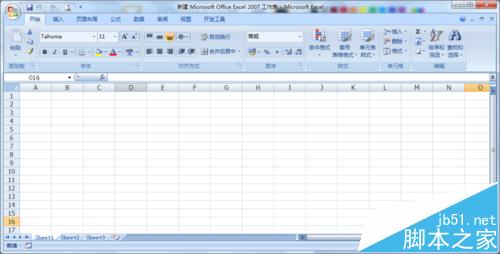
2、选择“公式”下的“监视窗口”

3、这时会出现一个“监视窗口”的对话框
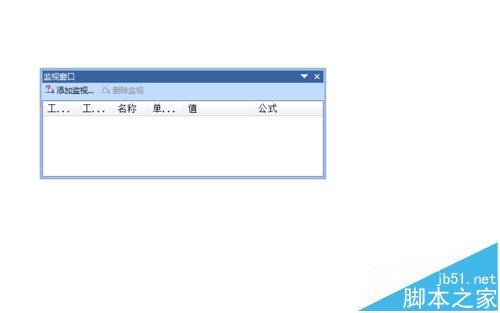
4、为了监视具体的单元格里的数据,我们需要先输入一些数据,这里我随机输入了几个数据

5、这时在“监视窗口”对话框下,点击“添加监视”
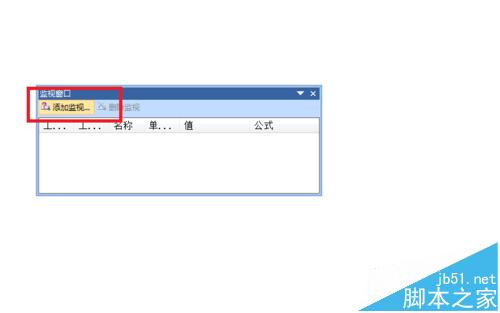
6、这时系统会提示“选择您想监视其值的单元格”,而且会自动定位到你光标当前所在的单元格位置
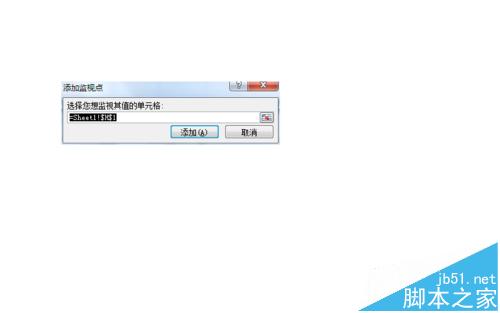
7、选择“添加”,这时“监视窗口”对话框下就多出了一行信息,就是你监视的单元格
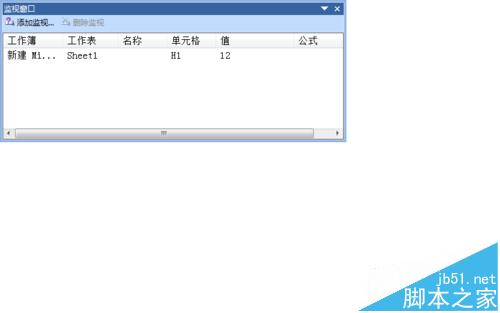
8、我们用同样的方法,把其他几个单元格都添加到监视,最后得到下图所示,这样我们就实现了对单元格数据的监视,各单元格的数据一目了然,如果有公示的话,也会自动实现公式监视功能。
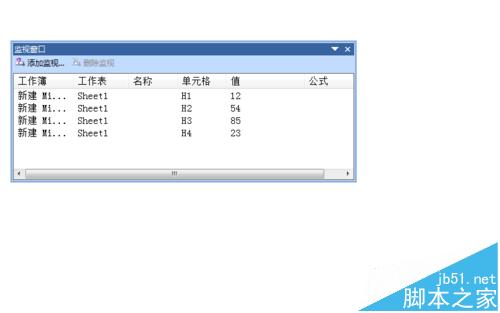
【excel表格中怎么使用数据监视功能?】相关文章:
上一篇:
PPT幻灯片怎么设置编号和全屏显示?
下一篇:
Excel 2007怎么快速制作工资条?
